So durchsuchen Sie Kommentare in Excel

Kommentare in Excel eignen sich hervorragend zum Erstellen von Notizen zu bestimmten Zellen, damit Sie Ihre Arbeit verfolgen können. Wenn Sie Ihren Arbeitsblättern viele Kommentare hinzugefügt haben, kann es schwierig werden, sich daran zu erinnern, wo Sie eine bestimmte Notiz in einen Kommentar einfügen.
VERWANDT: Kommentare zu Formeln und Zellen in Excel 2013 hinzufügen
Jedoch Sie können mit dieser erweiterten Einstellung nur die Kommentare in Ihrem Arbeitsblatt oder Ihrer Arbeitsmappe durchsuchen.
Sie können die Suche aus einer beliebigen Zelle in Ihrem Arbeitsblatt starten. Excel wird die Suche durch das Arbeitsblatt fortsetzen und alle Zellen durchsuchen. Drücken Sie Strg + F auf Ihrer Tastatur, um das Dialogfeld Suchen und Ersetzen mit der Registerkarte Suchen aktiv zu öffnen. Klicken Sie auf "Optionen".
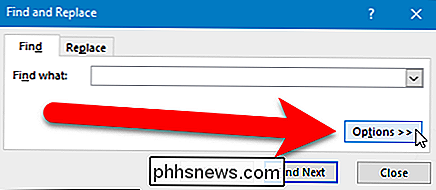
Um die Suche auf Kommentare zu beschränken, wählen Sie "Kommentare" aus der Dropdown-Liste "Suchen in".
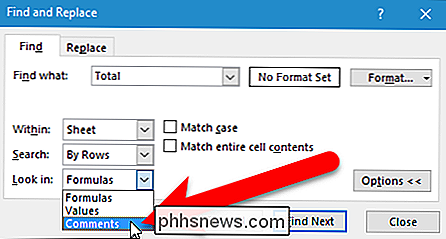
Excel durchsucht standardmäßig nur das aktuelle Arbeitsblatt. Wenn Sie alle Kommentare zu allen Arbeitsblättern in Ihrer Arbeitsmappe durchsuchen möchten, wählen Sie "Arbeitsmappe" aus der Dropdown-Liste "Innerhalb" aus. Klicken Sie auf "Find Next", um die Suche zu starten.
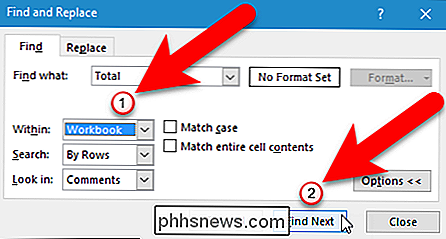
VERWANDT: So verbergen Sie Kommentare, Formeln, Überlauf-Text und Gitternetzlinien in Excel
Die erste Zelle mit einem Kommentar, der den Suchbegriff enthält eingegeben ist markiert. Der Kommentar wird nicht automatisch angezeigt. Sie müssen das Dialogfeld Suchen und Ersetzen jedoch nicht schließen, um den Kommentar für die ausgewählte Zelle anzuzeigen oder zu bearbeiten. Das Dialogfeld Suchen und Ersetzen ist ein nicht modales Dialogfeld, dh Sie können das Arbeitsblatt dahinter bearbeiten, während das Dialogfeld noch geöffnet ist. Wenn Ihre Kommentare ausgeblendet sind, bewegen Sie die Maus über die ausgewählte Zelle, um den Kommentar anzuzeigen.
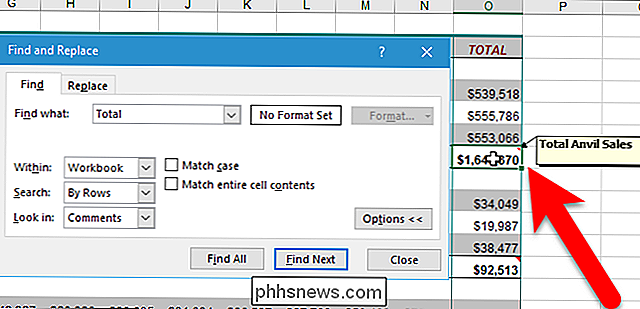
Wenn Sie den Kommentar bearbeiten möchten, klicken Sie mit der rechten Maustaste auf die Zelle und wählen Sie im Popup-Menü "Kommentar bearbeiten" Der Kommentar wird angezeigt (wenn er ausgeblendet wurde) und der Cursor wird in den Kommentar eingefügt, damit Sie ihn bearbeiten können. Wenn Sie mit der Bearbeitung des Kommentars fertig sind, klicken Sie in eine beliebige andere Zelle. Ihre Änderungen am Kommentar werden gespeichert und der Kommentar wird wieder ausgeblendet, falls er zuvor ausgeblendet wurde.
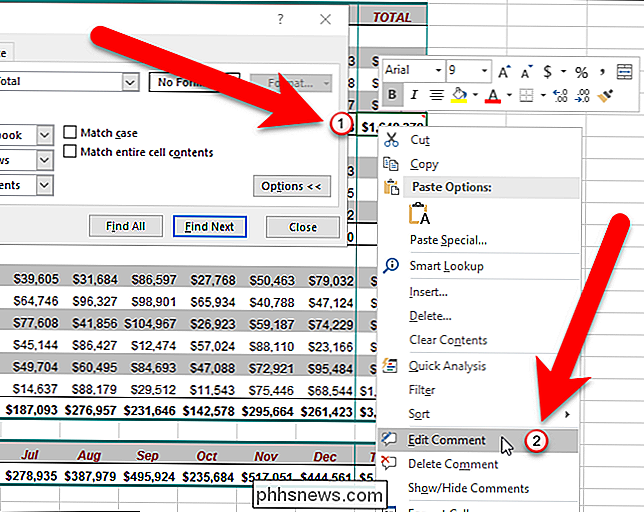
Um Ihre Kommentare weiter zu durchsuchen, klicken Sie im Dialogfeld Suchen und Ersetzen erneut auf "Weitersuchen", um nach dem nächsten Vorkommen zu suchen Suchbegriff. Wenn Sie mit Ihrer Suche fertig sind, klicken Sie auf "Schließen", um das Dialogfeld Suchen und Ersetzen zu schließen.
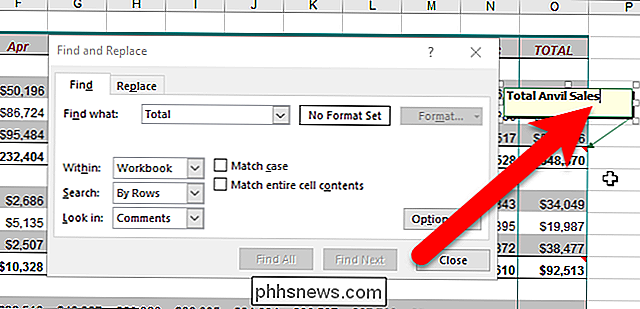

So zeigen Sie die Ordnergröße im Explorer an
Ihnen fehlt der Speicherplatz auf Ihrer Festplatte? Müssen Sie herausfinden, welche Ordner den meisten Platz einnehmen? Zuvor hatte ich über ein nützliches Programm namens TreeSize geschrieben, mit dem Sie schnell die größten Verzeichnisse auf einem Laufwerk finden können. Es wäre jedoch sehr schön, wenn Sie beim Durchsuchen von Windows Explorer einfach die Größe eines Ordners sehen könnten. Stattdess

Was ist der Unterschied zwischen Ubuntu und Linux Mint?
Ubuntu und Linux Mint sind im Moment zwei der beliebtesten Desktop-Linux-Distributionen. Wenn du nach Linux suchst - oder du hast bereits Ubuntu oder Mint benutzt - fragst du dich, wie anders sie sind. Linux Mint und Ubuntu sind eng miteinander verbunden - Mint basiert auf Ubuntu. Obwohl sie anfangs sehr ähnlich waren, wurden Ubuntu und Linux Mint im Laufe der Zeit zu immer unterschiedlichen Linux-Distributionen mit unterschiedlichen Philosophien.



